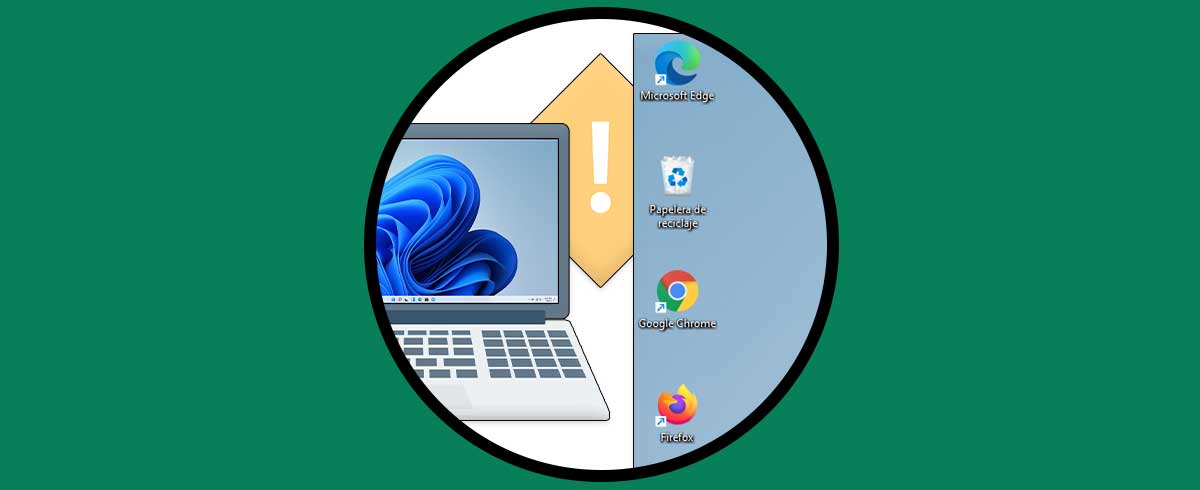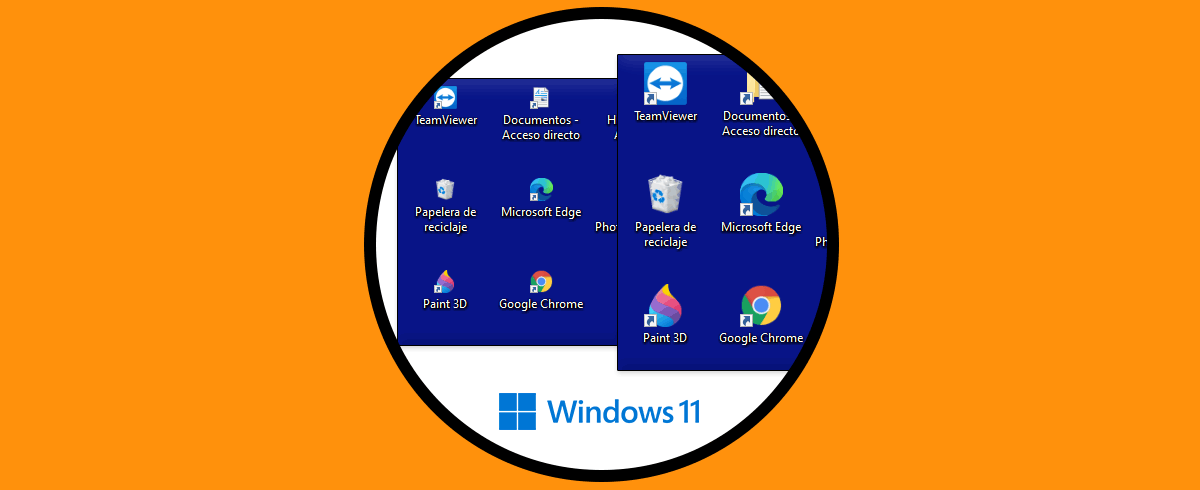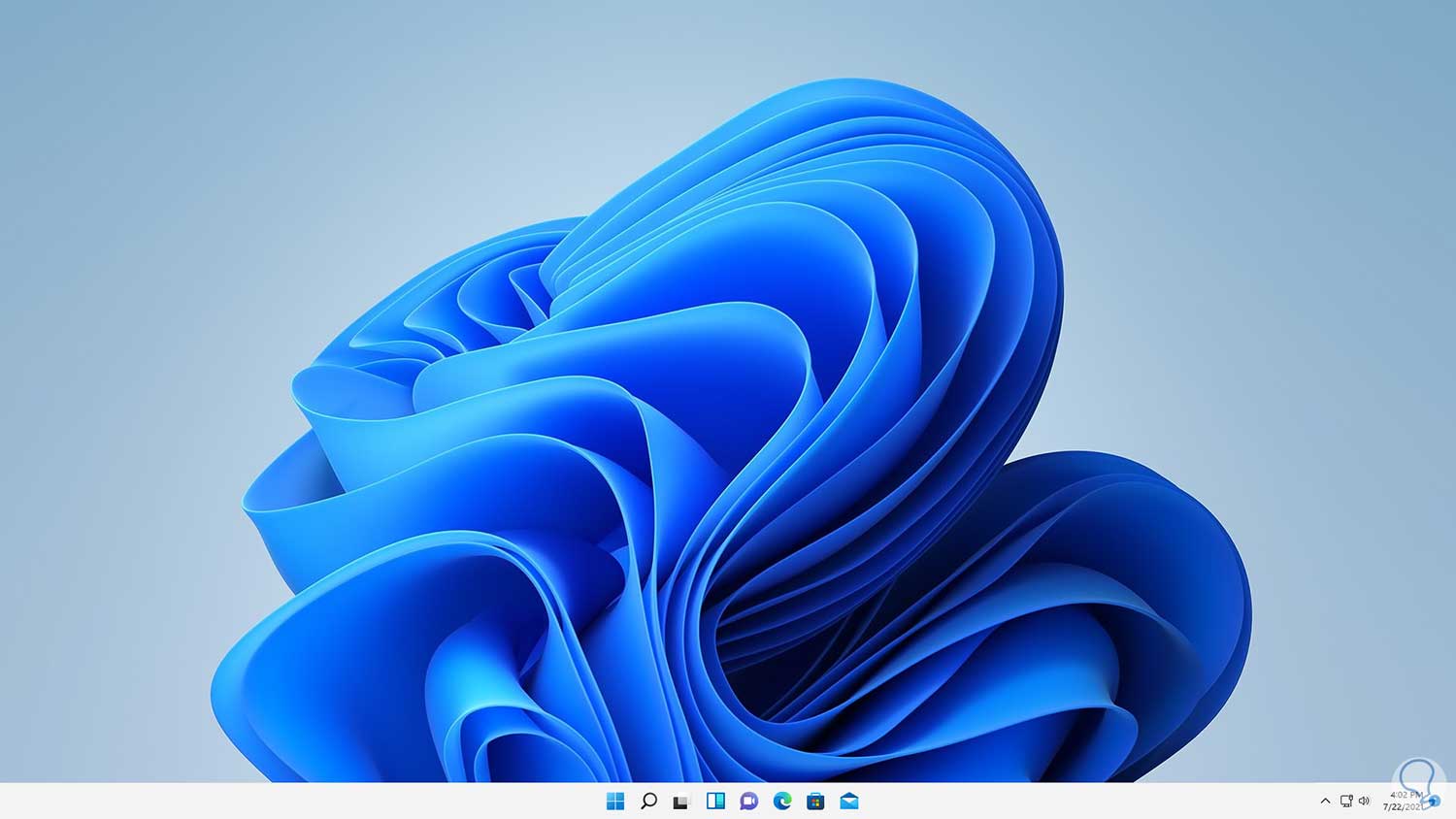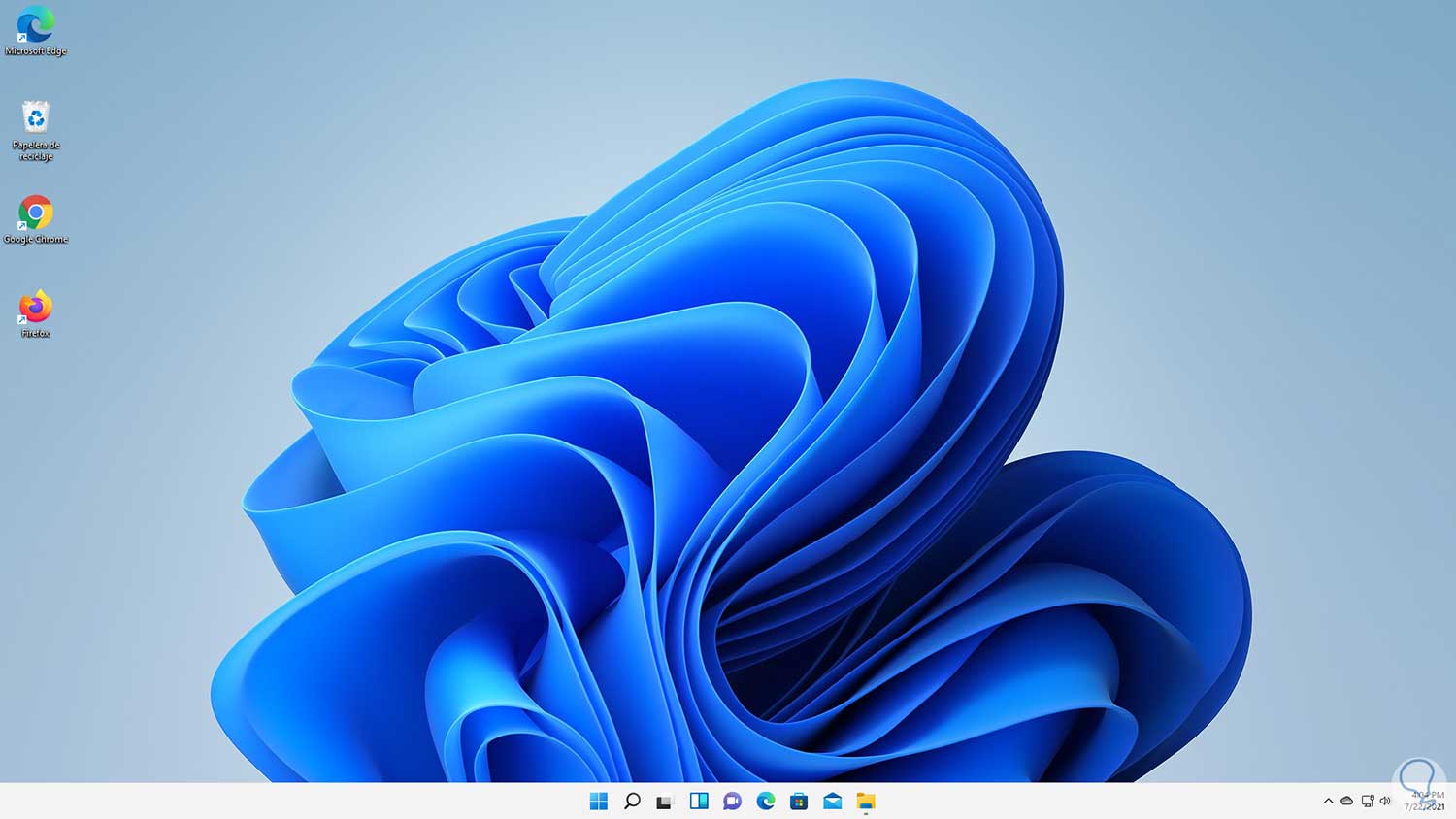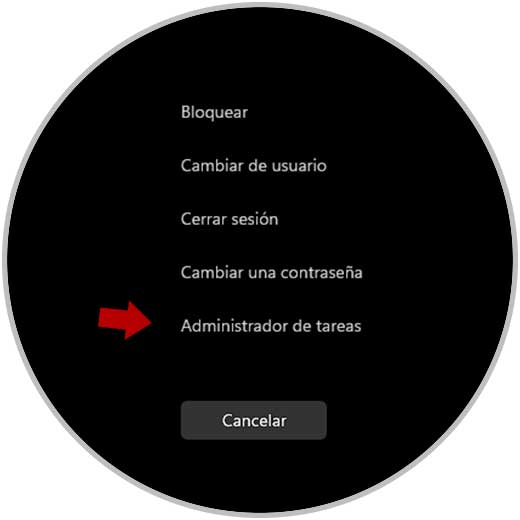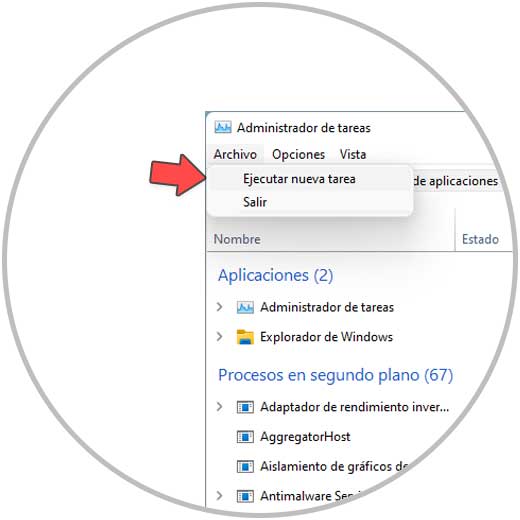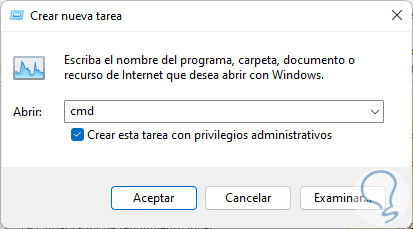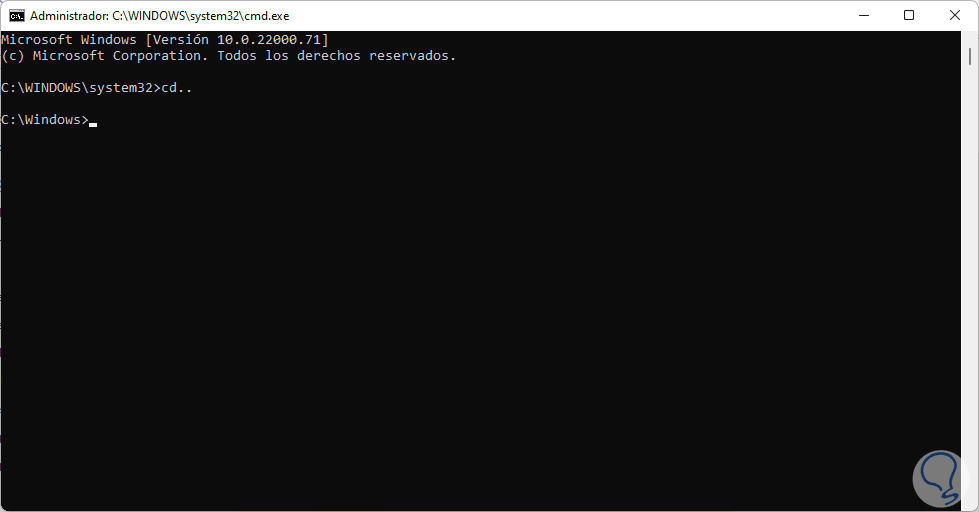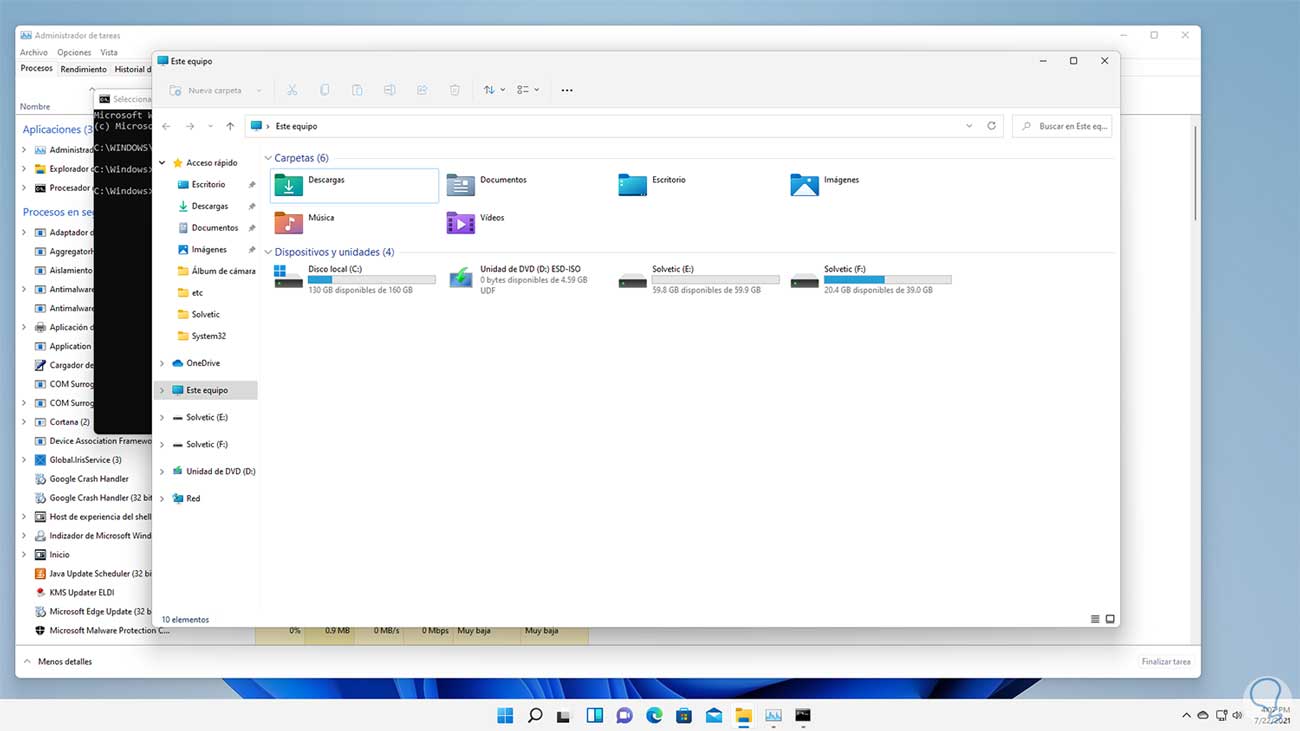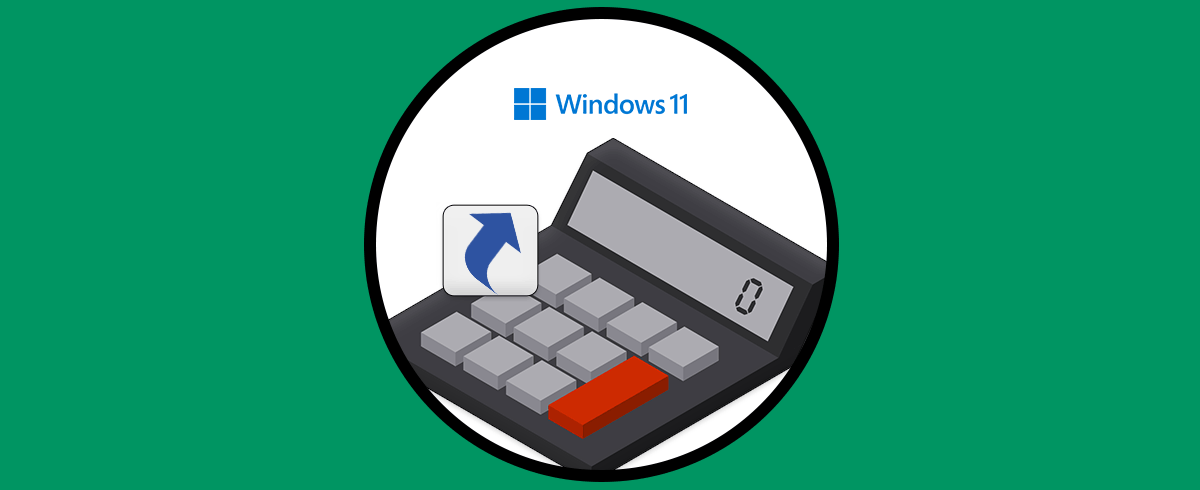Cuando iniciamos el sistema Windows 11 por primera vez ya veremos en nuestro escritorio que contamos con una serie e iconos o accesos directos que nos permiten abrir programas o herramientas fácilmente. Después nosotros podemos ir creando los accesos directos que queramos para que en doble clic se abra aquello que más usamos en Windows 11. Por eso hoy solucionaremos porque no me aparecen los iconos en el escritorio Windows 11.
Los accesos directos en el escritorio de Windows 11 son un punto central desde donde con un doble clic podemos acceder a aplicaciones, programas, herramientas y más elementos de Windows 11, son de gran ayuda para cualquier usuario sin importar su nivel de gestión o de uso del sistema. Pero por algunas razones es posible que los accesos o iconos del escritorio no sean visibles, si este es tu caso Solvetic tiene la solución para ti en este tutorial.
Solucionar no se ven iconos escritorio Windows 11
Podemos ver que los iconos del escritorio no son visibles:
La primera solución, y quizás la mas sencilla y práctica, es dar clic derecho sobre el escritorio y allí seleccionar la opción "Ver - Mostrar íconos del escritorio":
Esto hará que los accesos directos sean visibles:
En caso de que el escritorio este bloqueado, usaremos las teclas siguientes para ver lo siguiente:
Ctrl + Alt+ Supr
Selecciona la opción "Administrador de tareas, en el administrador vamos a "Archivo - Ejecutar nueva tarea":
En la ventana desplegada ingresa "cmd", activa la casilla "Crear esta tarea con privilegios administrativos":
Pulsa en Aceptar para abrir la consola, en ella ingresa cd.. para ir al directorio raíz de Windows 11:
Ejecuta "C:\Windows\explorer.exe" para reiniciar el explorador de Windows 11:
C:\Windows\explorer.exe
El entorno de Windows 11 (escritorio, barra de tareas, etc) será restablecido a su estado normal de uso:
Esta es la forma como podemos tener acceso a los iconos del escritorio en Windows 11.